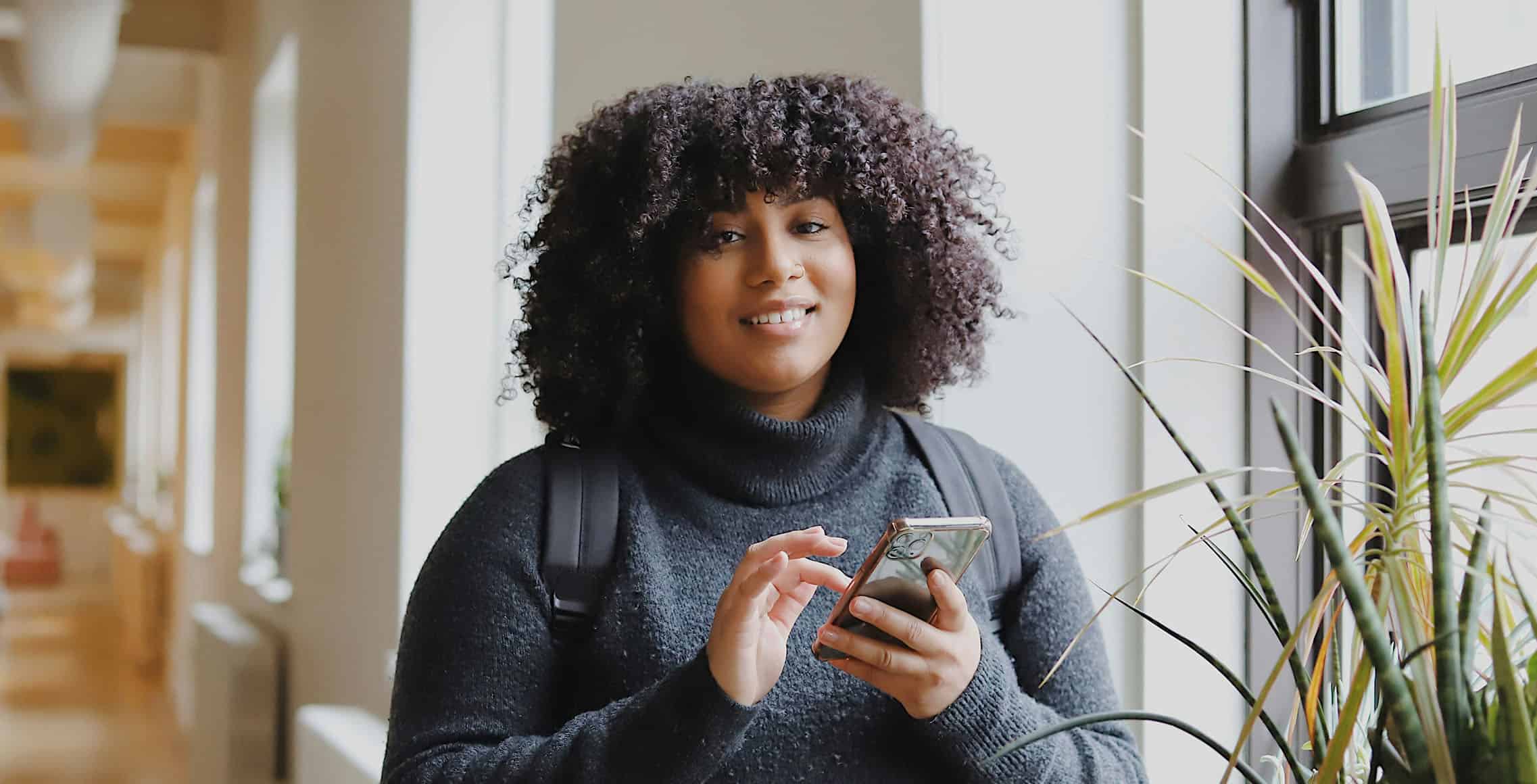Ga je je iPhone verkopen en wil je weten hoe oud hij is? Je kunt de leeftijd van je iPhone op verschillende manieren ontdekken. Ik help je bij het antwoord op de vraag: ‘hoe oud is mijn iPhone eigenlijk’?
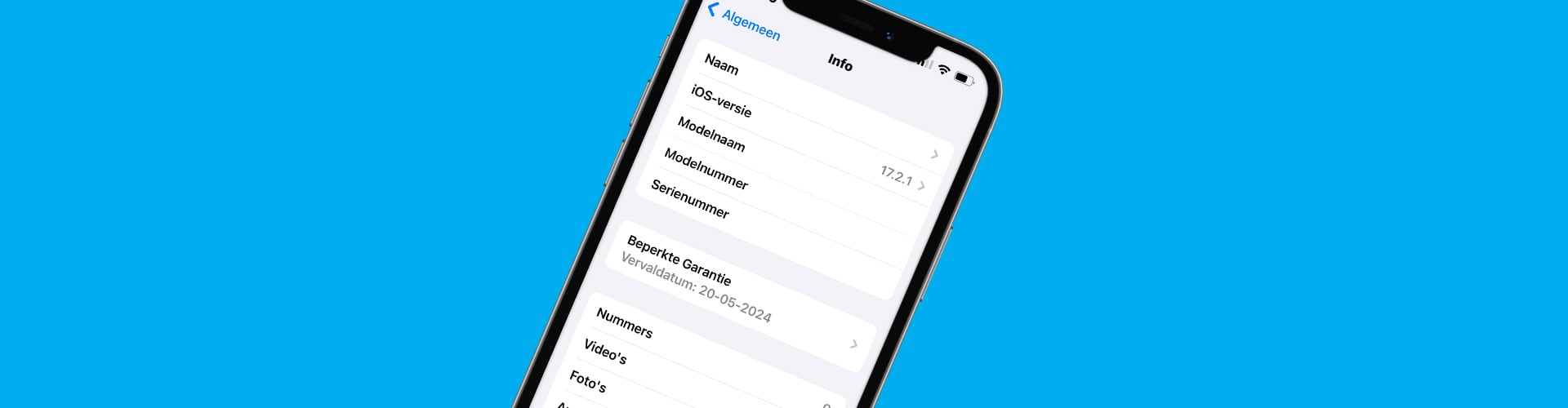
Hoe kun je zien hoe oud je iPhone is?
De leeftijd van je iPhone zoeken kan op 3 snelle manieren. Hieronder zet ik ze op een rij.
Controleer je iPhone op garantie
Weet je niet precies hoe oud je iPhone is, maar wel dat-ie niet jaren oud is? Dan kan je op de website van Apple je garantie checken. Alle iPhone modellen hebben 1 jaar garantie. Voer je serienummer in en je ziet wanneer de garantie verloopt. Reken dit 1 jaar terug en je weet wanneer je je iPhone kocht. Dit doe je zo:
- Open de Instellingen app.
- Tik op ‘Algemeen’.
- Tik op ‘Info’.
- Hier vind je het serienummer van je iPhone.
- Voer op deze garantiepagina je serienummer in.
Goed om te weten: deze manier werkt niet als je Apple garantie is verlopen. Je ziet dan geen datum staan. Wel weet je dan dat je iPhone in ieder geval meer dan een jaar oud is.
De leeftijd van je iPhone achterhalen met Chipmunk
Hoe lang heb ik mijn iPhone? Je kan de precieze leeftijd van je iPhone controleren met het serienummer op de website van Chipmunk. Of je nu een iPhone 15 of een iPhone 14 hebt. Zo doe je dit:
- Open de Instellingen app.
- Tik op ‘Algemeen’.
- Tik op ‘Info’.
- Hier vind je het serienummer van je iPhone.
- Ga naar de website van Chipmunk.
- Voer je serienummer in.
Je ziet nu onder ‘Production year’ in welk jaar je iPhone is gemaakt. Bij ‘Production week’ zie je zelfs tot op de week nauwkeurig hoe oud je iPhone is. Let op, dit is niet wanneer je je iPhone hebt gekocht.
Ontdek de leeftijd van je iPhone met CoconutBattery
Heb je een Mac? Dan kun je ook zien hoe oud je iPhone is met de Mac-app CoconutBattery. Hierin kun je meteen de batterijstatus van je iPhone en Mac bekijken. Het werkt zo:
- Download CoconutBattery op je Mac.
- Verbind je iPhone met een kabeltje met je Mac.
- Open CoconutBattery.
- Klik op ‘iOS Device’.
- Klik op ‘Battery info’.
- Hier zie je onder ‘Age’ de leeftijd van je iPhone. Klik erop om de leeftijd in jaren en maanden te zien.
Handig als je je iPhone gaat verkopen
Niet vergeten als je je iPhone gaat verkopen: je telefoon resetten. Zo zorg je dat er geen persoonlijke gegevens meer opstaan. Wil je weer een nieuwe iPhone, maar weet je niet precies welke? Bekijk dan eens mijn iPhone 15 vs iPhone 14 vergelijking. Of misschien twijfel je tussen een iPhone en Android telefoon en heb je iets aan de iPhone 15 vs Samsung Galaxy S23 vergelijking.